
Tentunya anda sudah mengetahui tentang metadata. Bagi anda yang belum tahu, Metadata adalah informasi atau data yang tersembunyi dalam file dan mengandung berbagai informasi terkait dengan file tersebut. Metadata secara umum terdapat pada file media seperti gambar, #video dan file musik atau mp3. Karena pada artikel kali ini kita hanya akan fokus pada metadata file musik atau mp3, maka untuk sekarang kita akan mengabaikan file media lainnya.
Pada file musik dengan format mp3 atau .FLAC, metadata mengandung berbagai informasi terkait dengan lagu tersebut mulai dari judul lagu, komposer, penyanyi, nomor urut lagu/track, tahun rilis, album, album art (cover album), genre dan informasi lainnya. Metadata pada file musik paling mudah diidentifikasi menggunakan #software music player secara umum seperti iTunes, Windows Media Player, bahkan juga pada VLC Media Player.
Saat memainkan musik dengan music player untuk desktop, maka anda akan menemukan beberapa informasi terkait dengan lagu ditampilkan seperti judul, cover album, album, penyanyi, dll. Secara singkat, itulah fungsi metadata atau informasi tag pada file musik.
Cara edit informasi tag (Metadata) file MP3 sering diperlukan jika anda termasuk orang yang memperhatikan aspek kecil seperti itu dalam file #musik. Kasus yang sering saya alami misalnya, saya sering melakukkan edit metadata setelah mendownload lagu dari blog Indonesia karena kadang file hasil download memiliki metadata yang berbeda dari aslinya karena sudah diedit oleh pemilik blog.
Kasus lainnya adalah setelah mengunduh lagu dengan judul yang disusun atas huruf asing, seperti lagu Jepang yang kadang informasi lagunya tidak bisa ditampilkan karena font tidak didukung. Agar lebih mudah dikenali dan dimengerti, file seperti itu pada akhirnya masuk daftar edit juga.
Cara Edit Informasi Tag (Metadata) File MP3 Dengan Software Mp3tag
Mengenai cara edit informasi tag (Metadata) file MP3 pada windows, ada beberapa software yang bisa digunakan. Yang paling sering saya gunakan dan saya rekomendasikan untuk anda adalah software bernama Mp3tag. Untuk panduan penggunaan lebih detailnya, silahkan ikuti langkah-langkah berikut ini :
1. Silahkan download dan install MP3Tag melalui link berikut ini : Mp3tag official.
2. Buka folder tempat penyimpanan file mp3 anda, kemudian klik kanan pada file yang ingin anda edit metadata atau informasi tagnya. Setelah itu pilih Mp3Tag.
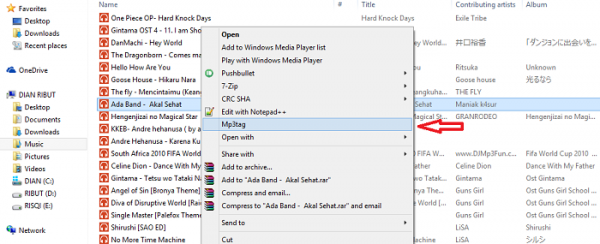
3. Tunggu beberapa detik dan jendela Mp3Tag akan terbuka. Klik pada file yang akan anda edit dan semua informasi tag atau medata yang sudah ada akan ditampilkan di sidebar sebelah kiri.
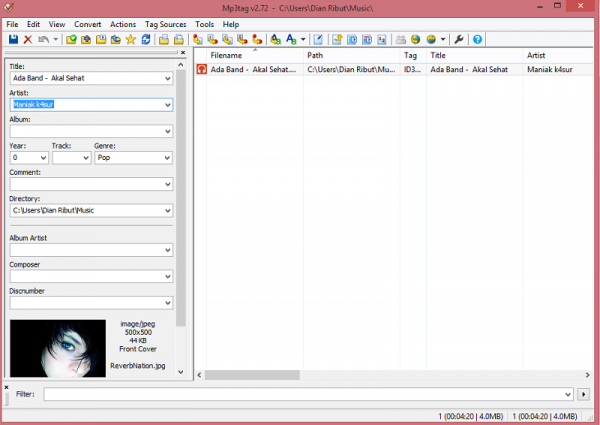
4. Untuk mengedit judul, artist/penyanyi,album, nomor track, dll. Anda bisa melakukkan double click pada bagian yang ingin anda edit. Pada gambar dibawah ini misalnya, saya memutuskan untuk mengedit bagian Artist.
Setelah anda memberikan nama artist yang pas, cukup Enter untuk selesai atau tekan Tab untuk menuju bagian lainnya. Setelag editing selesai, klik Icon save atau klik File > Save Tag untuk menyimpan hasil edit.
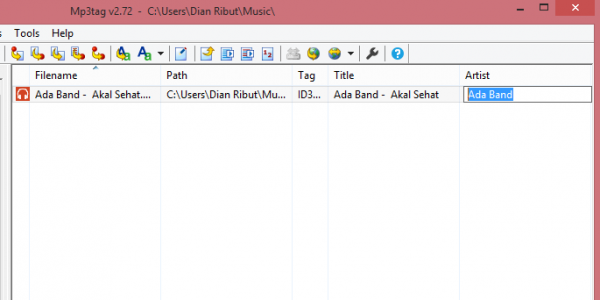
5. Setelah judul, artist, album, dll selesai di edit. Yang tak kalah penting adalah mengganti cover album atau album art dengan gambar yang lebih pas. Pada jendela Mp3Tag, klik kanan pada file yang ingin anda ganti cover albumnya kemudian pilih Extended Tags.
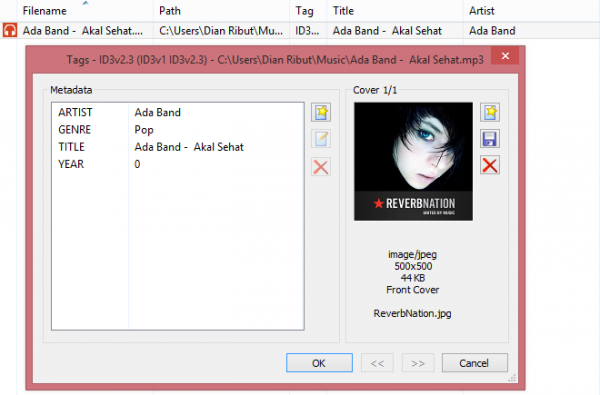
6. Jendela baru akan terbuka. Karena masih ada gambar yang lama, anda perlu menghapusnya terlebih dahulu. Klik pada icon Remove (berbentuk X warna merah di sebelah kanan gambar).
7. Setelah itu, klik pada icon Add cover (berbentuk bintang warna kuning, terletak di sebelah kanan gambar) maka jendela windows explorer akan terbuka. Dari sana anda bisa memilih gambar yang ingin anda jadikan album art.
Setelah anda memilih gambar, secara otomatis gambar yang anda pilih akan menggantikan album art lama. Jangan lupa klik OK setelah anda mengganti album artnya.
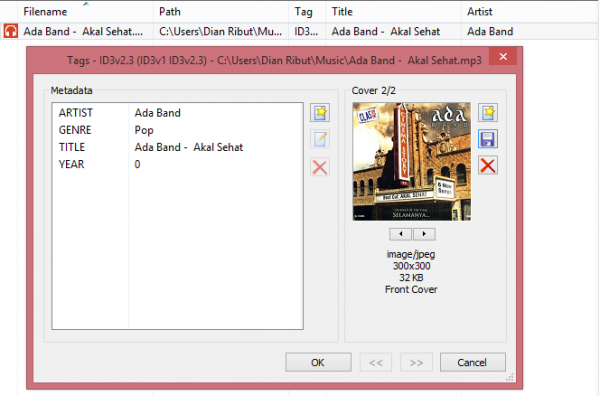
8. Setelah anda mengeklik OK, maka Mp3Tag akan secara otomatis menyimpan hasil editing yang anda lakukkan. Tunggu beberapa saat dan pop up bahwa editan anda sudah disimpan akan muncul.
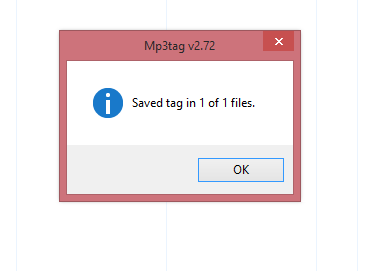
Diatas telah ditunjukkan cara mengedit metadata file musik untuk 1 file. Jika anda ingin mengedit beberapa file sekaligus, anda juga bisa melakukannya dengan MP3tag karena software ini juga mendukung batch editing. Anda bisa mengedit lagu dalam 1 album secara bersamaan, menata judul, maupun mengubah album artnya dengan gambar pilihan anda.
bang ini bisa nggak tag satu kali dalam satu folder lagu
Tq. udh tercerahkan gans
Kak bisa juga untuk edit lirik pada lagu? Biasanya di iTunes gak bisa edit liriknya soalnya kayak permanen? Mohon bantuannya kak✌️
makasih banyak mas/mbak. kebetulan banget saya lagi nyari trik yang kaya gini dan di blog ini tutorialnya lengkap banget.
makasih gan, it work !
sebelumnya detail info artistnya ke hide, sekarang udah normal, sip bgt infonya